YouTube-sovelluksen siirtäminen iPhonesta tai iPadista Smart TV:hen
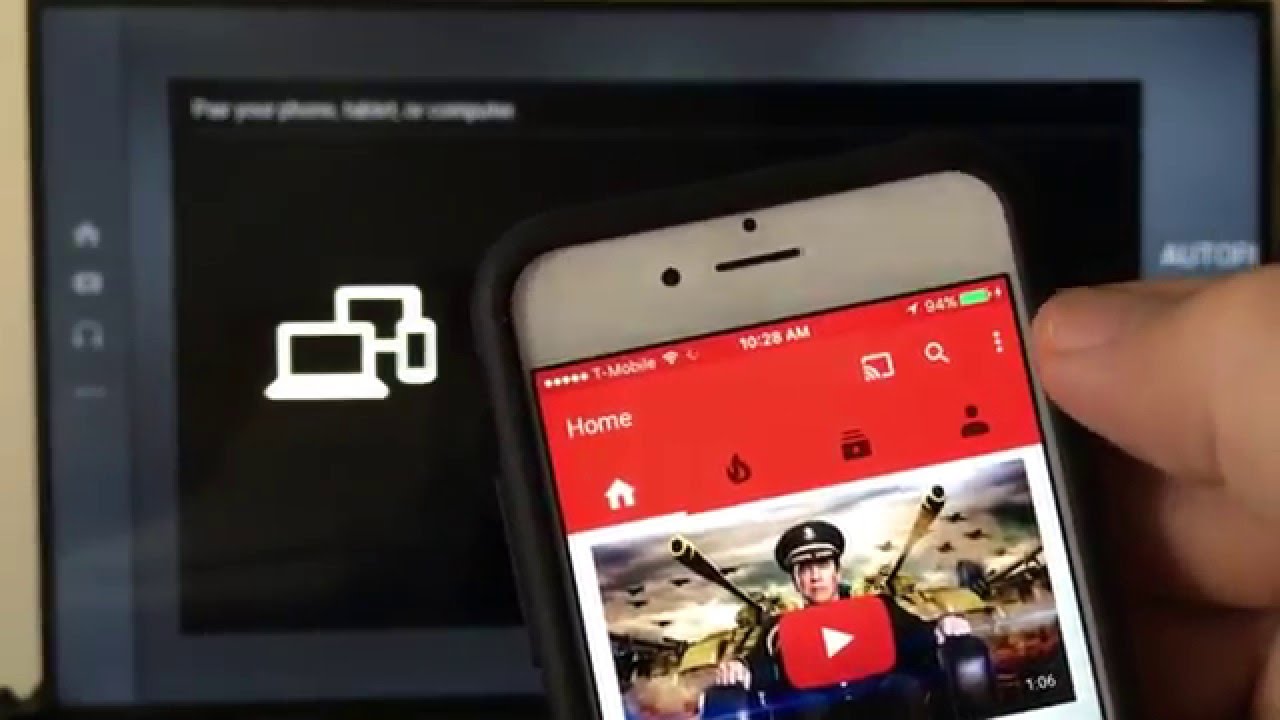
Paranna katselukokemuksesi oppimalla, miten YouTube-sovelluksen lähettäminen iPhonesta tai iPadista suoraan Smart TV:hen.. Halusitpa sitten jaetun katselukokemuksen tai vain suuremman näytön, tämä opetusohjelma opastaa sinut kahden yksinkertaisen menetelmän läpi 📱➡️📺.
Menetelmä 1: Sama verkko Casting
Tämä on helpoin tapa, jos sinä ja Smart TV olette yhteydessä samaan verkkoon. Varmista, että sinulla on uusin päivitetty YouTube-sovellus. Prosessi on yksinkertainen ja alkaa koskettamalla kuvake mobiilisovelluksessa👇.
Kun olet avannut YouTube-sovelluksen 🔍, napauta tätä kuvaketta. Näyttöön tulee kehotus valitse TV luettelosta 📺. Näin kuka tahansa Wi-Fi-verkkoon yhdistetty voi helposti lähettää videoita televisioon. Muista, että myös ääni välittyy suoraan television kaiuttimiin 📣.
Jos haluat katkaista yhteyden, napauta samaa kuvake ja valitse "katkaise yhteys"🔌.
Menetelmä 2: Laitteiden yhdistäminen
Tätä menetelmää varten sinun on yhdistää iPhonen tai iPadin ja Smart TV:n suoraan. Käynnistä Smart TV 📺. Siirry YouTube-sovellukseesi ja avaa asetukset 🛠️.
Kun olet asetuksissa, etsi vaihtoehto, jossa lukee "Pariliitä laite". Napsauta sitä. Se antaa joitakin ohjeita ja pariliitoskoodi laitteen liittämistä varten 🔄. Vaihtoehtoisesti voit käydä osoitteessa youtube.com/pair ja muodostaa pariliitoksen laitteellesi annetulla koodilla.
Avaa iPhonessa tai iPadissa YouTube-sovellus ja etsi kolme pistettä oikeassa yläkulmassa 🔍. Napsauta pisteitä, valitse "Asetukset" ja sitten "Yhdistä televisiot" 📺. Kirjoita annettu yhdistämiskoodi sille varattuun tilaan 👌.
Johtopäätös: 🏁
Ja siinä se on! Kaksi sujuvaa purjehdusmenetelmää YouTube-sovelluksen heittäminen iPhonesta tai iPadista Smart TV:hen. Täydellinen keino parantaa katselukokemusta ja tehdä YouTubesta vuorovaikutteisempi ja miellyttävämpi. Hanki siis casting ja nauti suosikkivideoistasi paljon suuremmassa mittakaavassa 🎬🍿!
FAQ
Voinko lähettää YouTuben iPhonesta älytelevisioon?
Kyllä, voit helposti lähettää YouTuben iPhonesta älytelevisioon YouTube-sovelluksen ja Wi-Fi-yhteyden avulla.
Mitä tarvitsen, jotta voin lähettää YouTuben iPadista älytelevisioon?
Tarvitset iPadin tai iPhonen, johon on asennettu YouTube-sovellus, älytelevision, joka tukee YouTube castingia, ja molempien laitteiden on oltava yhteydessä samaan Wi-Fi-verkkoon.
Miten yhdistän iPhonen ja älytelevision?
Voit muodostaa pariliitoksen iPhonen ja älytelevision välille yhdistämällä molemmat laitteet samaan Wi-Fi-verkkoon. Voit sitten käyttää YouTube-sovelluksen Cast-toimintoa yhteyden muodostamiseen älytelevisioon.
Miksi en näe näyttelijäkuvaketta YouTube-sovelluksessani?
Jos et näe cast-kuvaketta, varmista, että sekä iPhone tai iPad että älytelevisio ovat yhteydessä samaan Wi-Fi-verkkoon. Varmista myös, että älytelevisiosi tukee YouTube castingia.
Käyttääkö YouTuben lähettäminen iPhonesta dataa?
YouTuben lähettäminen iPhonesta älytelevisioon käyttää Wi-Fi-verkkoa, ei matkapuhelinverkon dataa. YouTube-videoiden suoratoisto käyttää kuitenkin edelleen internet-dataa.
Voinko silti käyttää iPhonea, kun lähetän YouTubea älytelevisioon?
Kyllä, voit edelleen käyttää muita iPhone-sovelluksia, kun lähetät YouTubea älytelevisioon. YouTuben suoratoisto jatkuu taustalla.
Voinko lähettää YouTuben muuhun kuin älytelevisioon?
YouTuben lähettäminen suoraan iPhonesta tai iPadista edellyttää älytelevisiota, joka tukee lähettämistä. Jos sinulla on muu kuin älytelevisio, sinun on ehkä käytettävä Chromecastin tai Apple TV:n kaltaista laitetta.
Voinko keskeyttää YouTube-videon, kun se lähetetään älytelevisioon?
Kyllä, voit keskeyttää, kelata taaksepäin tai kelata eteenpäin YouTube-videota iPhonesta tai iPadista, kun se lähetetään älytelevisioon.
Miksi YouTube-valintani viivästyy tai puskuroituu?
Viive tai puskurointi YouTuben lähetyksen aikana voi johtua hitaasta Wi-Fi-yhteydestä. Yritä siirtyä lähemmäs reititintäsi tai muodostaa yhteys nopeampaan internetverkkoon, jos mahdollista.
Voinko lähettää YouTuben älytelevisioon ilman Wi-Fi-yhteyttä?
YouTuben siirtäminen iPhonesta tai iPadista älytelevisioon edellyttää yleensä Wi-Fi-yhteyttä. Vaihtoehtoisia menetelmiä voi olla HDMI-sovittimia tai -kaapeleita, mutta ne eivät ole yhtä yksinkertaisia.
Miksi YouTube-sovellukseni Cast-vaihtoehto ei löydä älytelevisiotani?
Jos älytelevisio ei näy YouTube-sovelluksessa vaihtoehtona, johon voi lähettää, yritä käynnistää molemmat laitteet uudelleen ja varmista, että ne on yhdistetty samaan Wi-Fi-verkkoon.
Miten lopetan YouTuben lähettämisen älytelevisiooni?
Voit lopettaa älytelevisioon lähettämisen napauttamalla YouTube-sovelluksen casting-kuvaketta ja valitsemalla "Katkaise yhteys" tai "Lopeta casting".
Tarvitsenko tietyn version YouTube-sovelluksesta, jotta voin lähettää lähetyksiä?
Useimmissa YouTube-sovelluksen versioissa pitäisi olla valintatoiminto. Jos se ei kuitenkaan toimi, harkitse päivittämistä sovelluksen uusimpaan versioon.
Voinko lähettää YouTuben muilta laitteilta kuin iPhonesta tai iPadista?
Kyllä, voit myös lähettää YouTubea Android-laitteista ja tietokoneista, kunhan ne ovat samassa verkossa kuin älytelevisiosi.
Onko olemassa vaihtoehtoja YouTuben lähettämiselle iPhonesta tai iPadista älytelevisioon?
Jos sinulla on vaikeuksia castingin kanssa, voit kokeilla Chromecastia, Apple TV:tä tai liittää laitteen suoraan televisioon HDMI-kaapelilla.
Miksi valettu YouTube-videoni ei ole synkronoitu äänen kanssa?
Jos video ja ääni eivät ole synkronoituja, yritä pysäyttää ja käynnistää valtaus uudelleen. Jos se ei auta, sekä laitteen että television uudelleenkäynnistäminen voi auttaa.
Voinko hallita YouTube-videon äänenvoimakkuutta iPhonen tai iPadin kautta?
Kyllä, kun lähetät YouTubea älytelevisioon, voit säätää äänenvoimakkuutta iPhonen tai iPadin kautta.
Miten vaihdan eri YouTube-videoiden välillä valinnan aikana?
Voit etsiä ja valita minkä tahansa muun videon laitteesi YouTube-sovelluksessa. Uusi video alkaa sitten lähettää älytelevisioon.
Tarvitsenko tilin YouTuben heittämiseen?
Ei, et tarvitse YouTube- tai Google-tiliä, jotta voit lähettää YouTuben iPhonesta tai iPadista älytelevisioon. Kirjautumalla sisään voit kuitenkin päästä käsiksi tilattuihin kanaviin ja soittolistoihin.
Miksi en voi ohjata YouTube-videota televisiossani television kaukosäätimellä, kun se valuu?
Valamisen aikana videon toistoa ohjaa yleensä valamisen aloittanut laite (kuten iPhone tai iPad), ei television kaukosäädin.
Miksi älytelevisioni katkaisee yhteyden YouTube castiin jonkin ajan kuluttua?
Älytelevisio saattaa katkaista yhteyden Castiin, jos se on asetettu sammumaan tietyn ajan kuluttua tai jos Wi-Fi-yhteydessä on ongelmia. Tarkista television asetukset ja verkkoyhteys.
Kuinka monta laitetta voi lähettää älytelevisioon kerralla?
Tyypillisesti vain yksi laite voi lähettää kuvia älytelevisioon kerrallaan. Jos uusi laite aloittaa lähetyksen, se yleensä korvaa nykyisen streamin.
Voinko lähettää suoran YouTube-lähetyksen älytelevisiooni?
Kyllä, voit lähettää suorat lähetykset YouTubesta älytelevisioon. Suoratoiston luonteen vuoksi voi kuitenkin esiintyä pientä viivettä verrattuna laitteella katsomiseen.
Miksi valetun YouTube-videon kuvanlaatu on huonompi älytelevisiossani kuin iPhonessa tai iPadissa?
Älytelevision videon laatu riippuu internet-yhteyden laadusta. Jos yhteys on huono, videon laatua alennetaan automaattisesti sujuvan suoratoiston varmistamiseksi.
Tuetaanko YouTube castingia kaikissa älytelevisioissa?
Useimmat nykyaikaiset älytelevisiot tukevat YouTube castingia, mutta se riippuu valmistajasta ja mallista. Tarkista asia televisiosi teknisistä tiedoista tai käyttöoppaasta.
Voinko lähettää YouTube-videoita, joiden katselua on rajoitettu kotimaassani?
Casting ei ohita YouTuben sisältörajoituksia. Jos video ei ole saatavilla maassasi, et voi lähettää sitä älytelevisioon.
Vaikuttaako YouTuben katselu iPhonen tai iPadin akun kestoon?
Vaikka YouTuben katselu ei kuluta merkittävästi laitteen akkua, näytön päällä pitäminen ja muiden sovellusten käyttäminen voi kuluttaa sitä. Harkitse laitteen kytkemistä, jos suunnittelet pitkää katselujaksoa.
Voinko lähettää yksityisiä YouTube-videoita tai soittolistoja älytelevisiooni?
Voit lähettää yksityisiä YouTube-videoita tai soittolistoja vain, jos olet kirjautunut YouTube-tilille, jolla on pääsy niihin.
Miksi en näe tekstitystä valetussa YouTube-videossani?
Jos olet ottanut tekstityksen käyttöön YouTube-sovelluksessa, mutta se ei näy televisiossasi, yritä kytkeä se pois ja takaisin päälle. Jos tämä ei toimi, televisiosi ei ehkä tue YouTube cast -tekstityksiä.
Voinko lähettää YouTube Kidsin iPhonesta tai iPadista älytelevisioon?
Kyllä, voit lähettää YouTube Kids -videon iPhonesta tai iPadista älytelevisioon samoilla ohjeilla kuin tavallisen YouTube-sisällön.
 ping.fm
ping.fm 